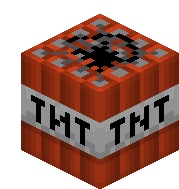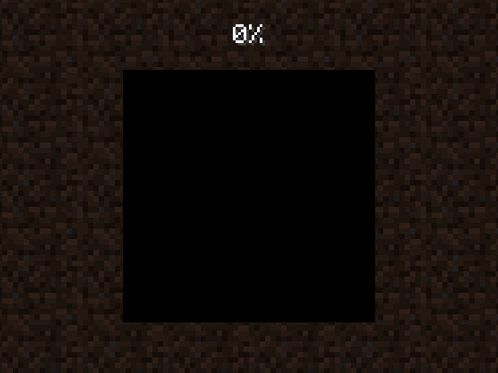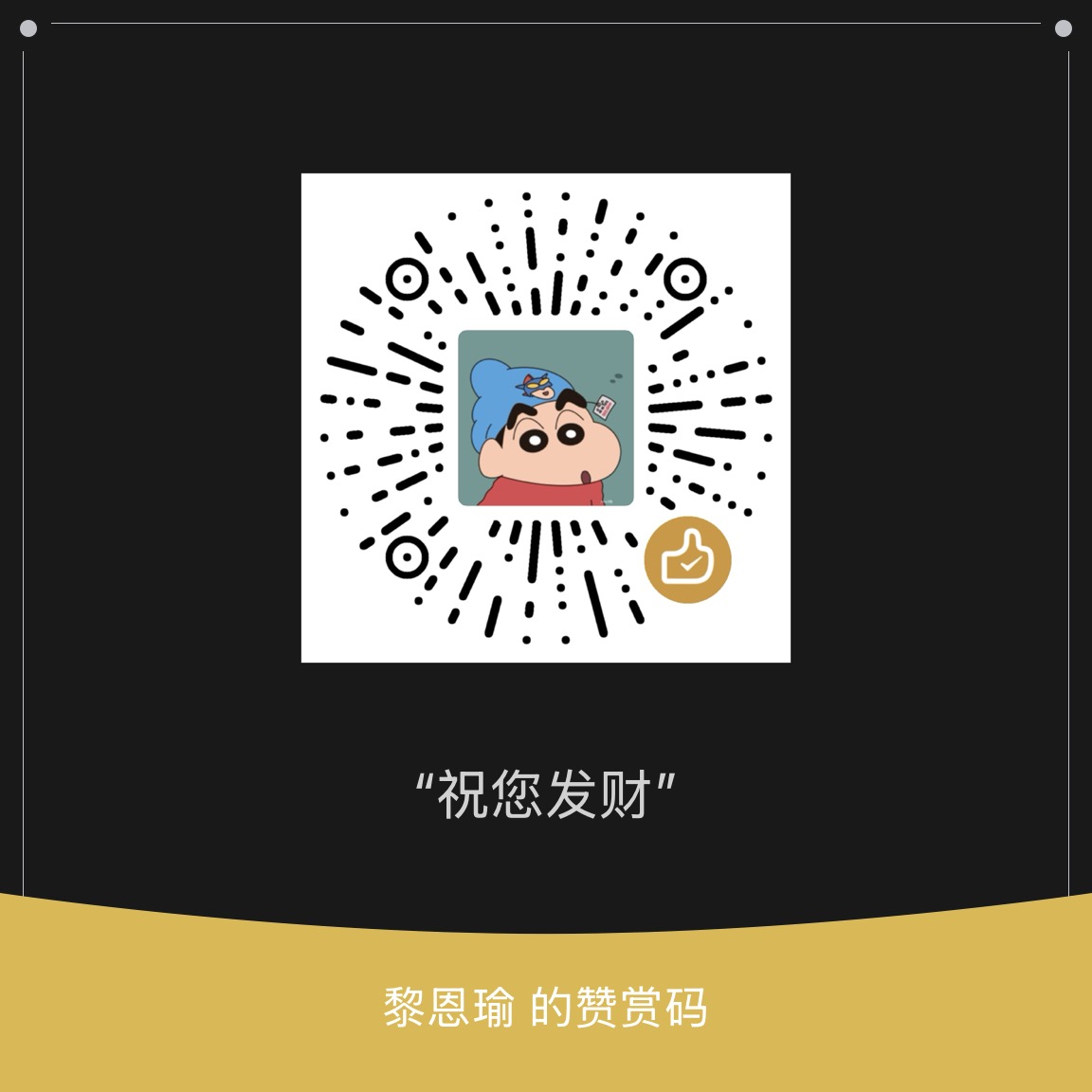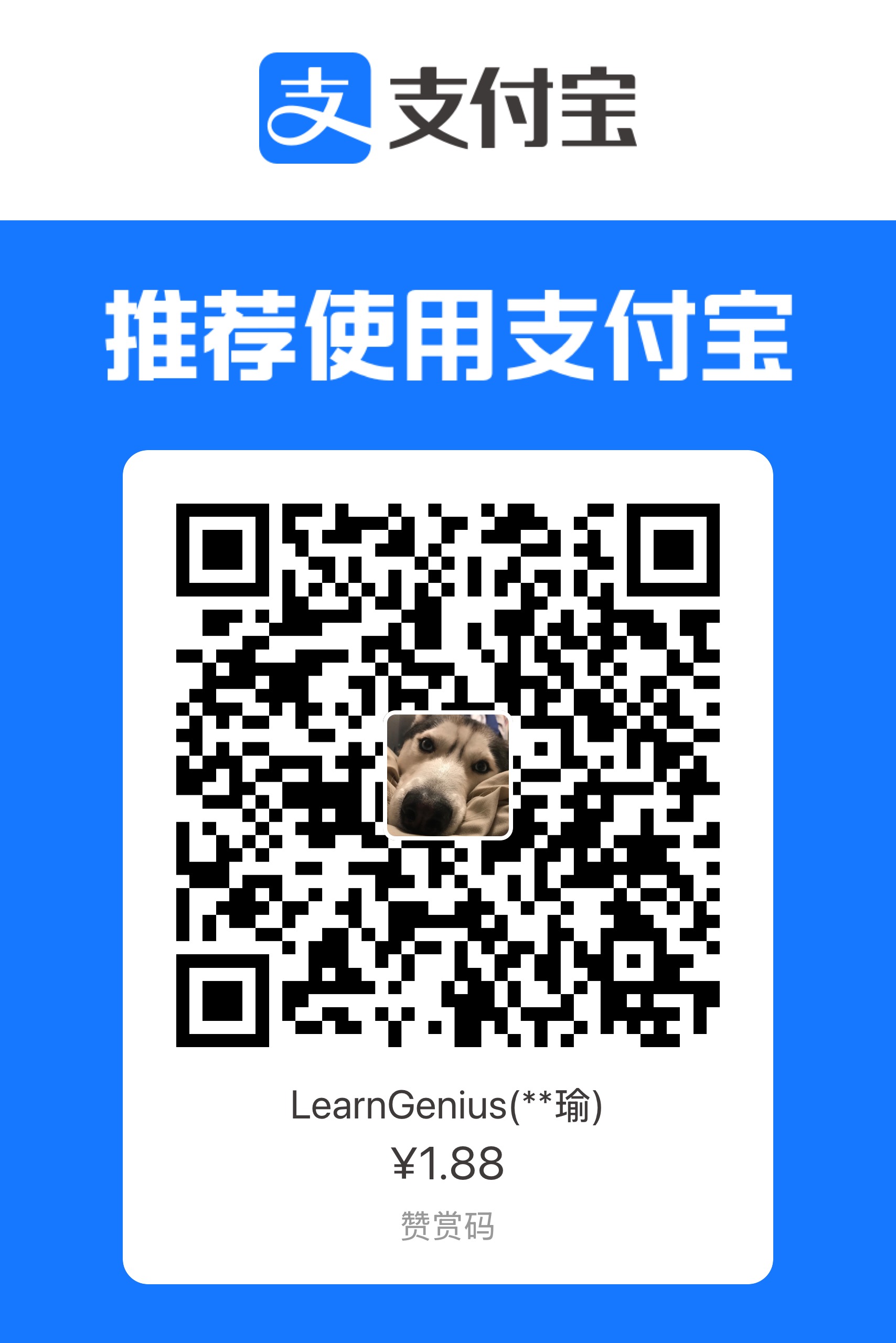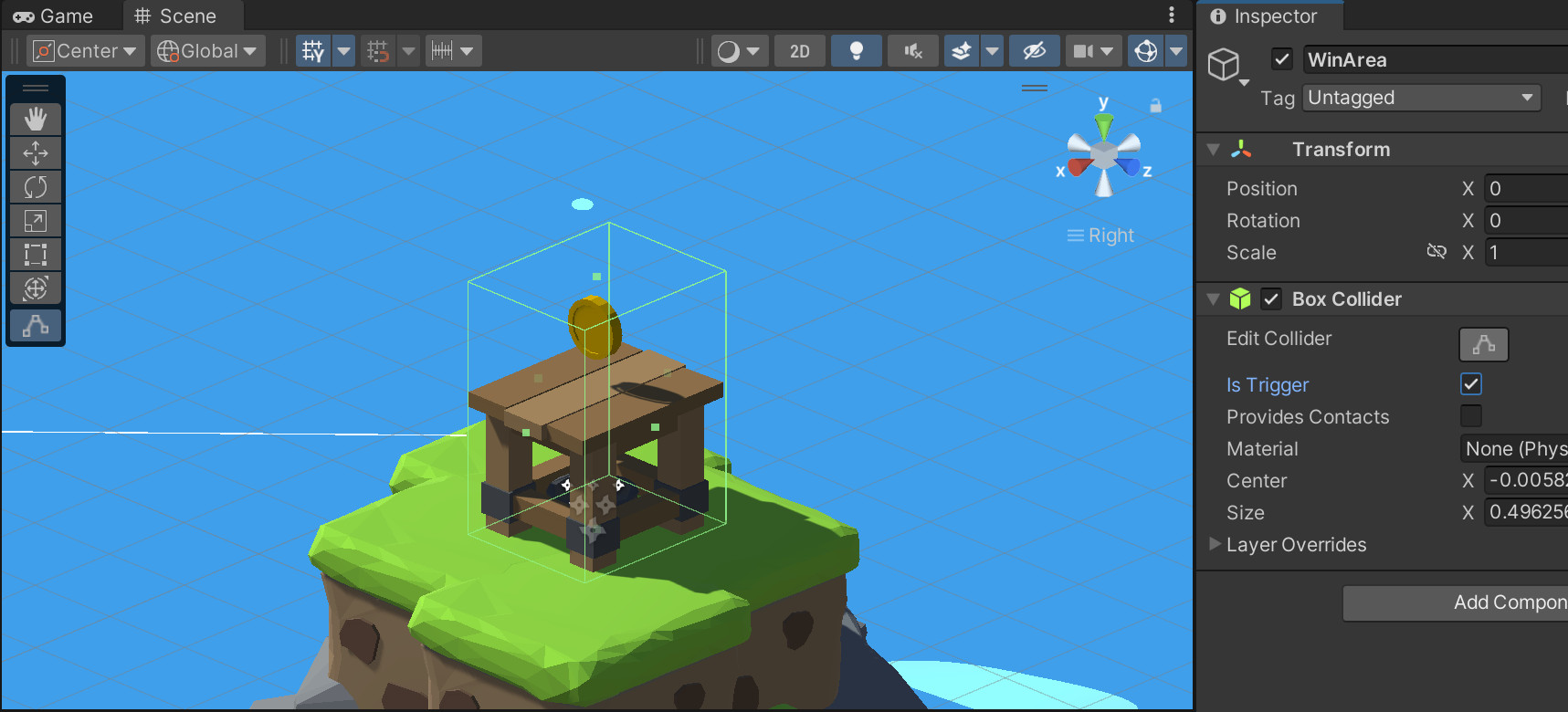
[Unity 3D] 1天开发闯关游戏_Part7_场景搭建
标题:[Unity 3D] 1天开发闯关游戏_Part7_场景搭建
链接:Yew's Blog
日期:2024年1月10日
场景部分:第一关
搭建第一关场景
Okkkkkkkkkkk,经历了一整天 24 小时,咱们终于完善了玩家的移动,现在小骷髅已经可以和我们玩家人骨合一!
接下来,我们利用 Unity Assets Store 中的资产,给项目导入一些方块啥的,简单搭建一个第一关的场景。
我们把导入进来的模型放入项目的 Assets -- Models 文件夹中。
建立一个新的场景:Scene_01。
为了方便复用和统一编辑,我们需要给地基、道具等等创建 Prefeb 预制体。将模型拖到 Hierarchy 面板,再拖到 Prefebs 文件夹,就完成了预制体的创建。
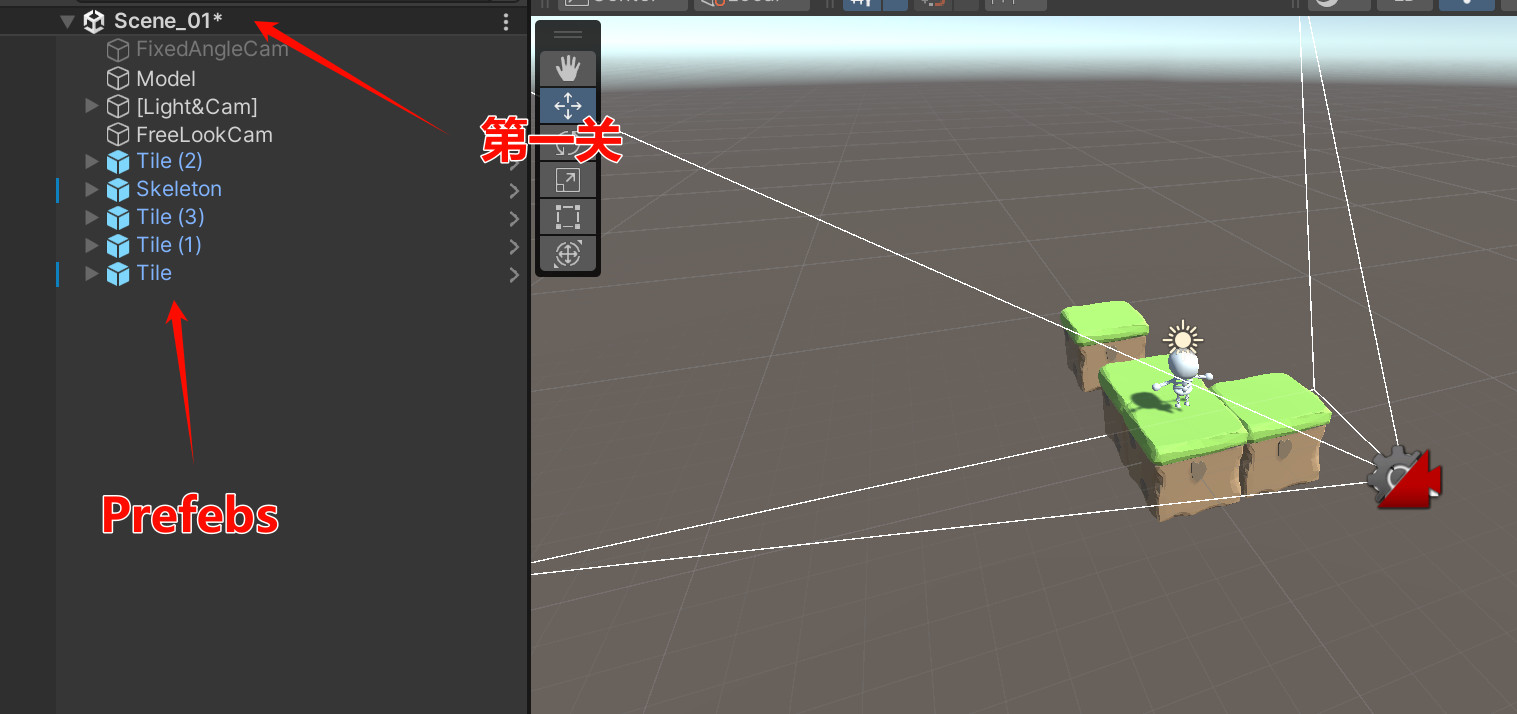
重复的搭建过程就不截图了,项目建好后路线如下:
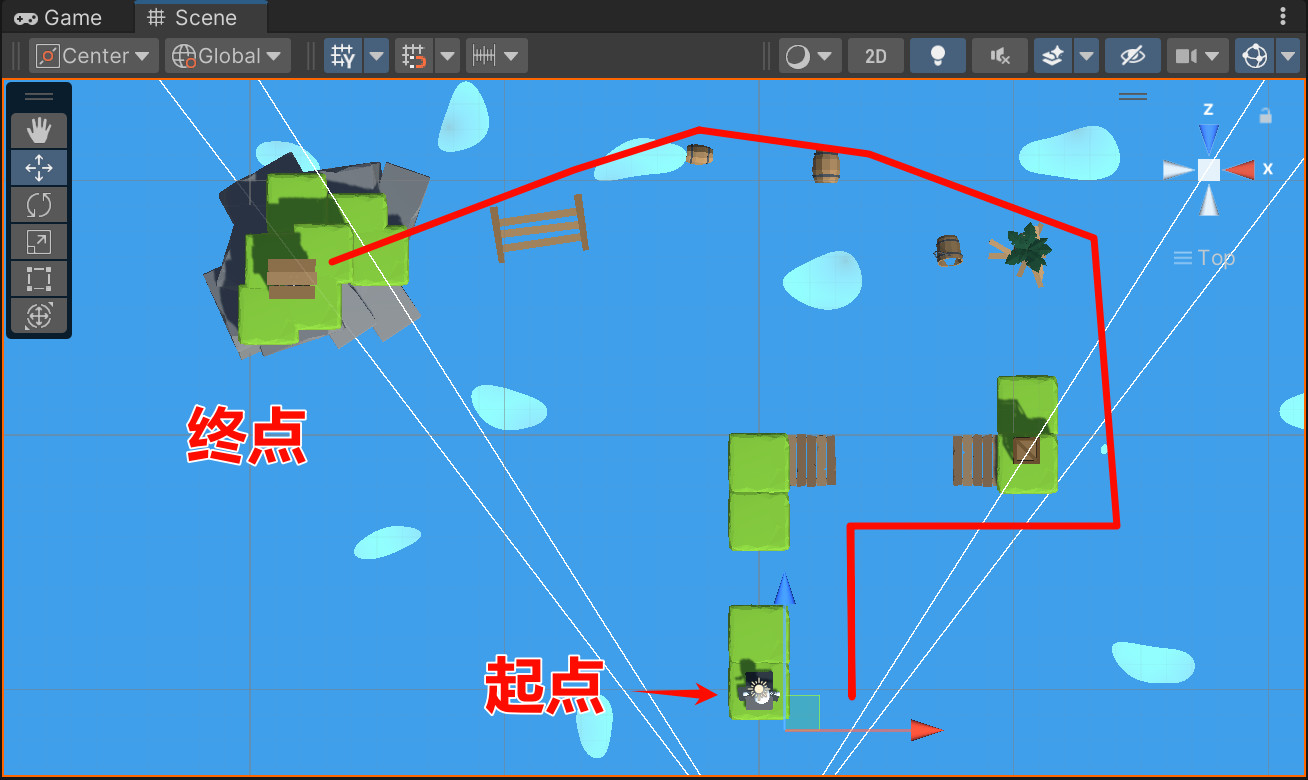
俯视图:
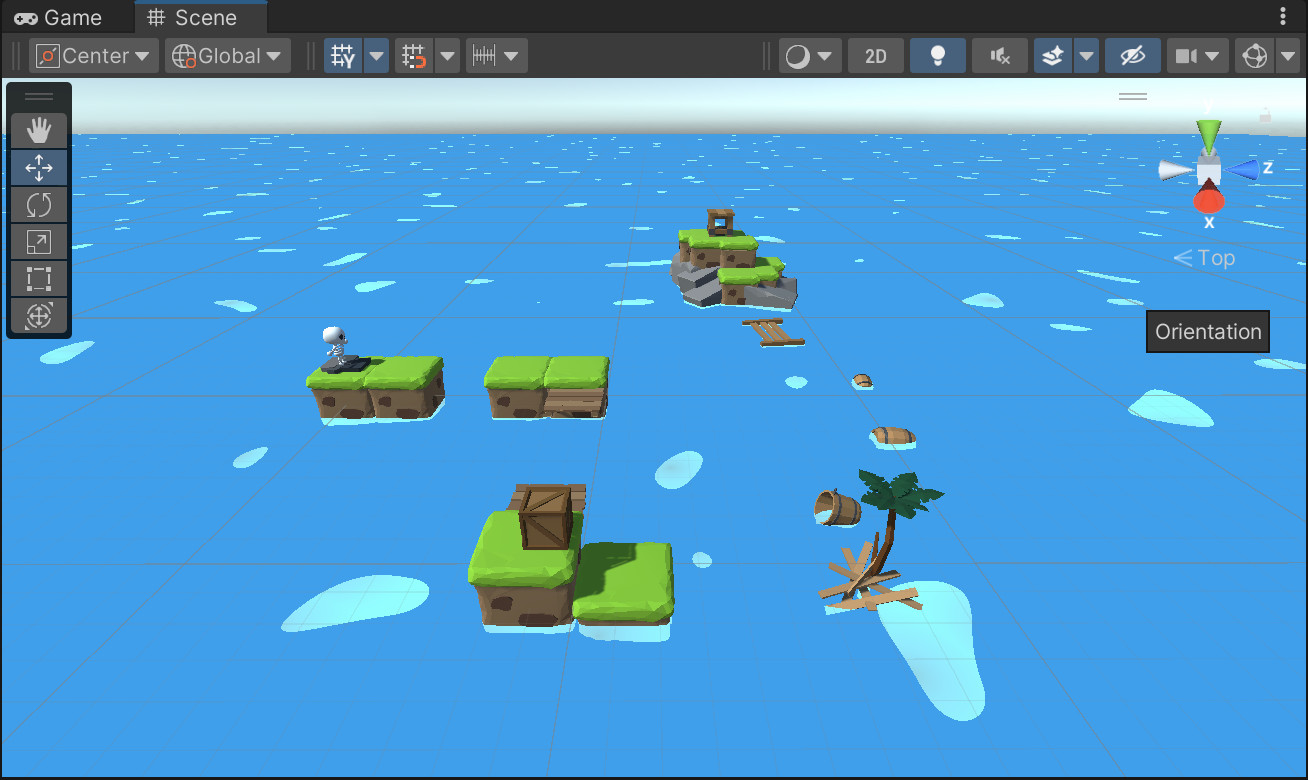
道具设置:金币
为了鼓励玩家按照指定路线进行探索,开发者需要设置激励系统来激励玩家完成成就。在这个项目中,我们准备使用金币来作为奖励。
创建金币
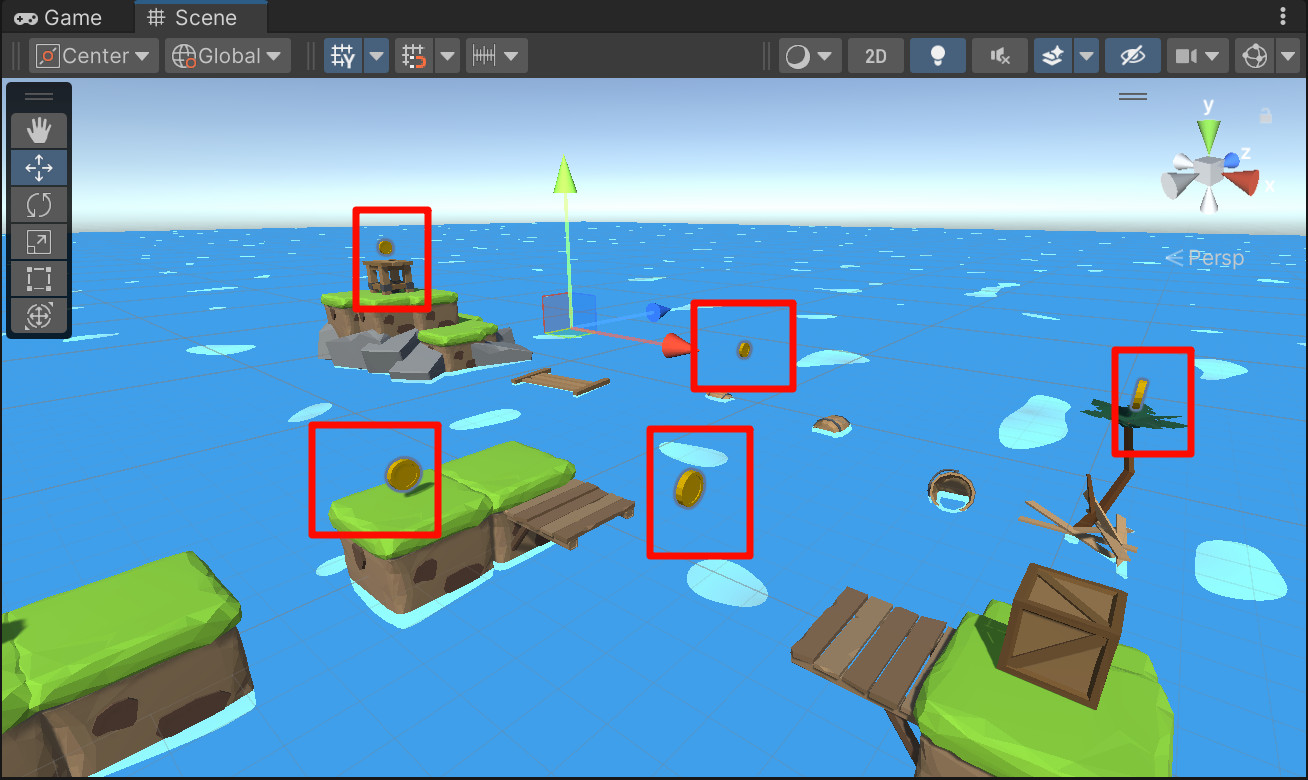
由于使用的预制体,所以只需要修改一个,其他的设置就会跟着修改。
选中一个,添加 BoxClider,勾选 isTrigger,这样就不会阻挡玩家。
在 Inspector 面板中,找到 Overrides --> Apply All,将设置同步到预制体
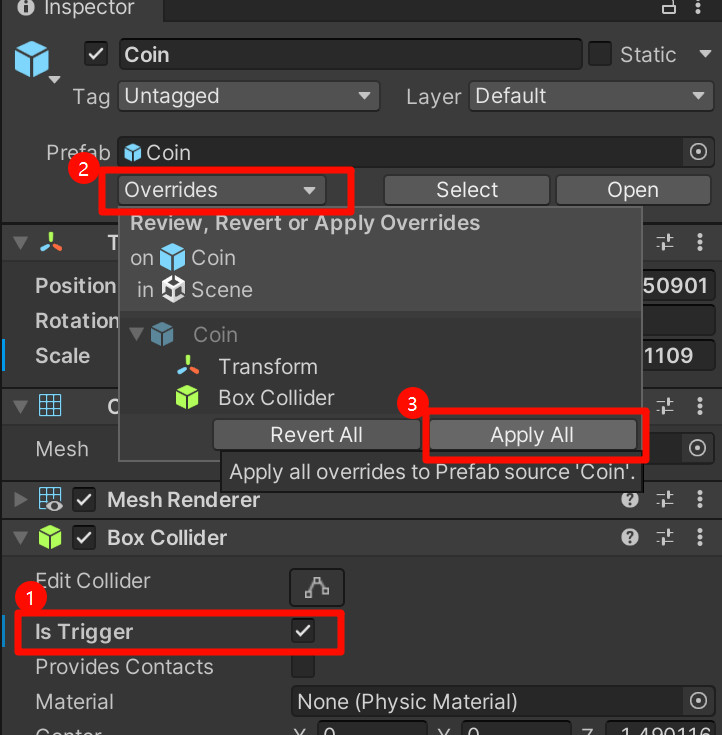
编写脚本
接下来编写两个脚本:Coins 和 PlayerScore,用于记录玩家得到的金币数。Coins.cs 用在金币上面,用于处理金币的消失和调用 PlayerScore的增加分数方法。 PlayerScore.cs 用于处理玩家的分数逻辑和分数 UI 的显示。
PlayerScore.cs:
public class PlayerScore : MonoBehaviour
{
public int NumberOfCoins { get; private set; } // 只读
public UnityEvent<PlayerScore> OnCoinCollected;
public void CoinCollected()
{
NumberOfCoins++;
OnCoinCollected.Invoke(this); //发送信息给订阅者(ScoreUI)
}
}
Coins.cs:
public class Coins : MonoBehaviour
{
private void OnTriggerEnter(Collider other)
{
PlayerScore playerScore = other.GetComponent<PlayerScore>();
if (playerScore != null)
{
playerScore.CoinCollected();
gameObject.SetActive(false);
}
}
}
效果如下:
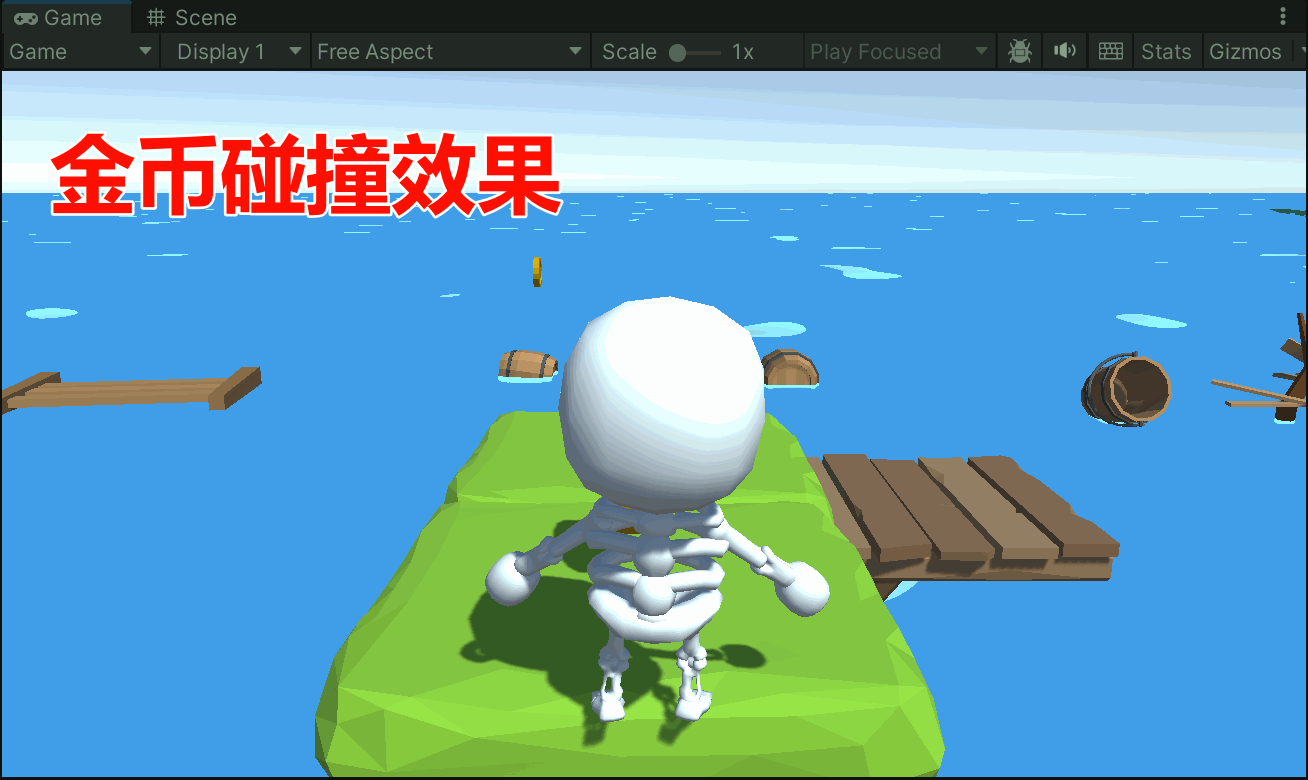
设置UI组件:显示分数
设置 UI 分辨率:
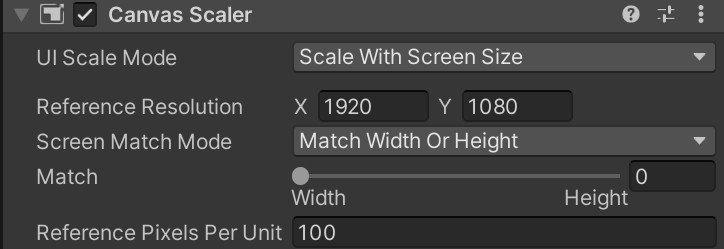
添加 TMP Text,根据提示导入 TMP Essentials
写个数字:-1,表示没有输入
新建文件夹:Sprites,用于存放 2D 图像,将金币图案导入进来,在 Inspector 面板设置 Type 为 Sprite。
效果如下:
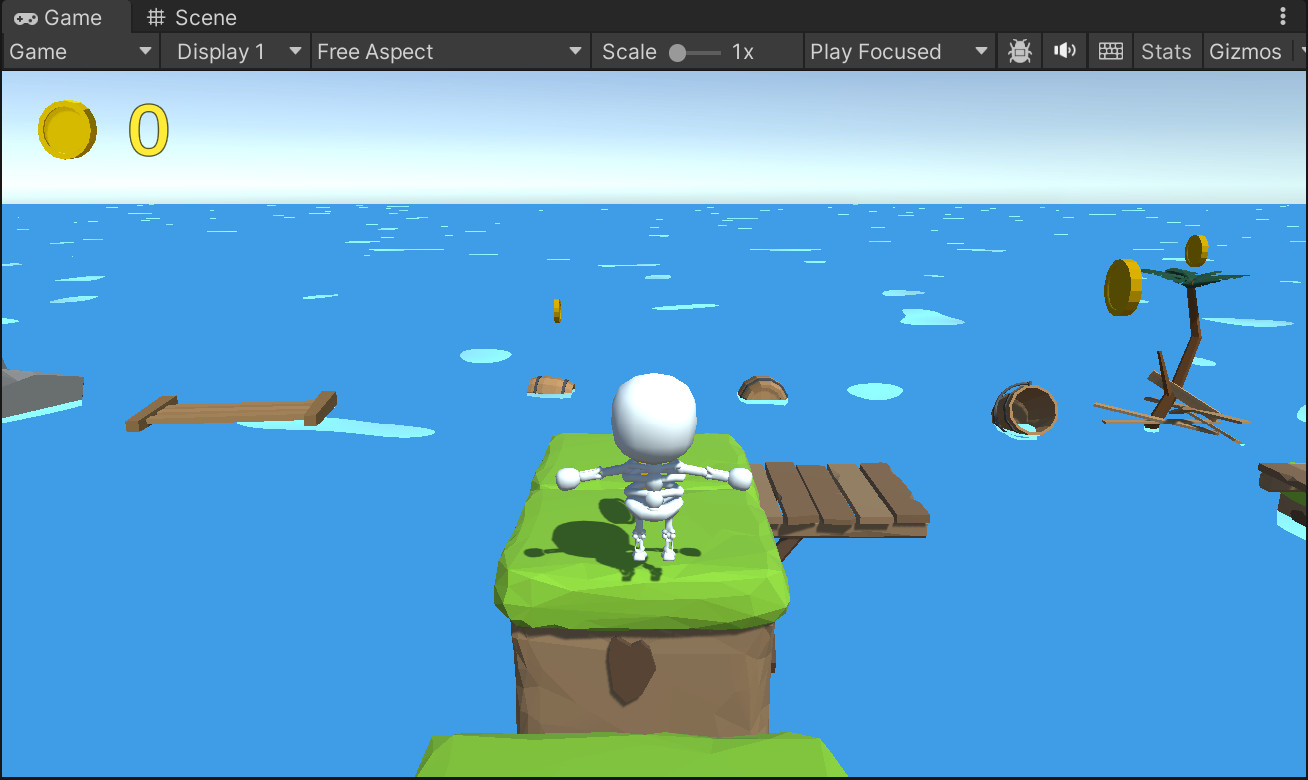
新建脚本、记录分数:修改 UI TMP 内容
在之前道具设置的时候,我们就已经写好了 PlayerScore.cs 中,向订阅者发送信息的代码(问就是做完了再写的文章,不想删掉再做了)。
我们给 UI 写一个脚本,包含更新文字内容的方法,每当订阅者发送信息就调用。
ScoreUI.cs:
public class ScoreUI : MonoBehaviour
{
private TextMeshProUGUI coinScore;
void Start()
{
coinScore = GetComponent<TextMeshProUGUI>();
}
public void UpdateDiamondText(PlayerScore playerScore)
{
coinScore.text = playerScore.NumberOfCoins.ToString();
}
}
点击 Skeleton,找到脚本,给 PlayerScore 添加订阅者:把 Text组件 拖入到 PlayerScore上。
效果如下:
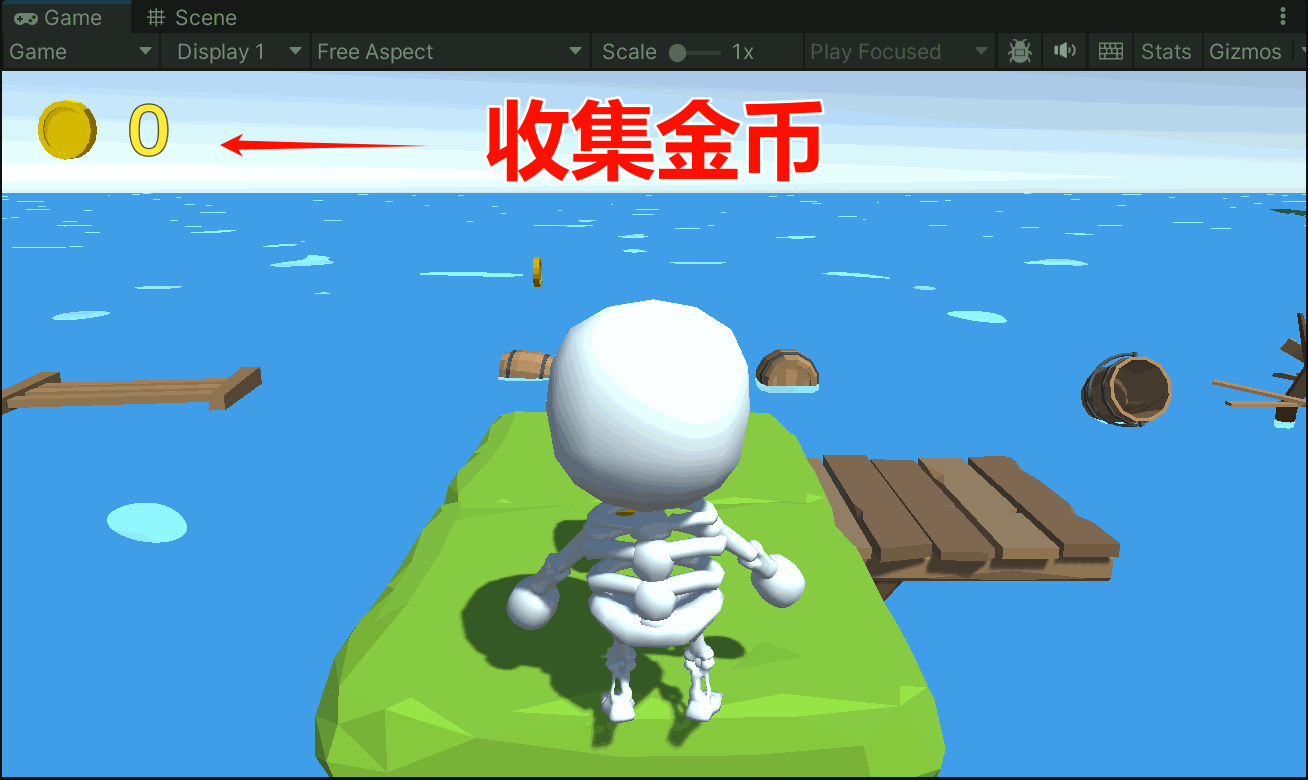
设置结束效果:
游戏失败的场景:
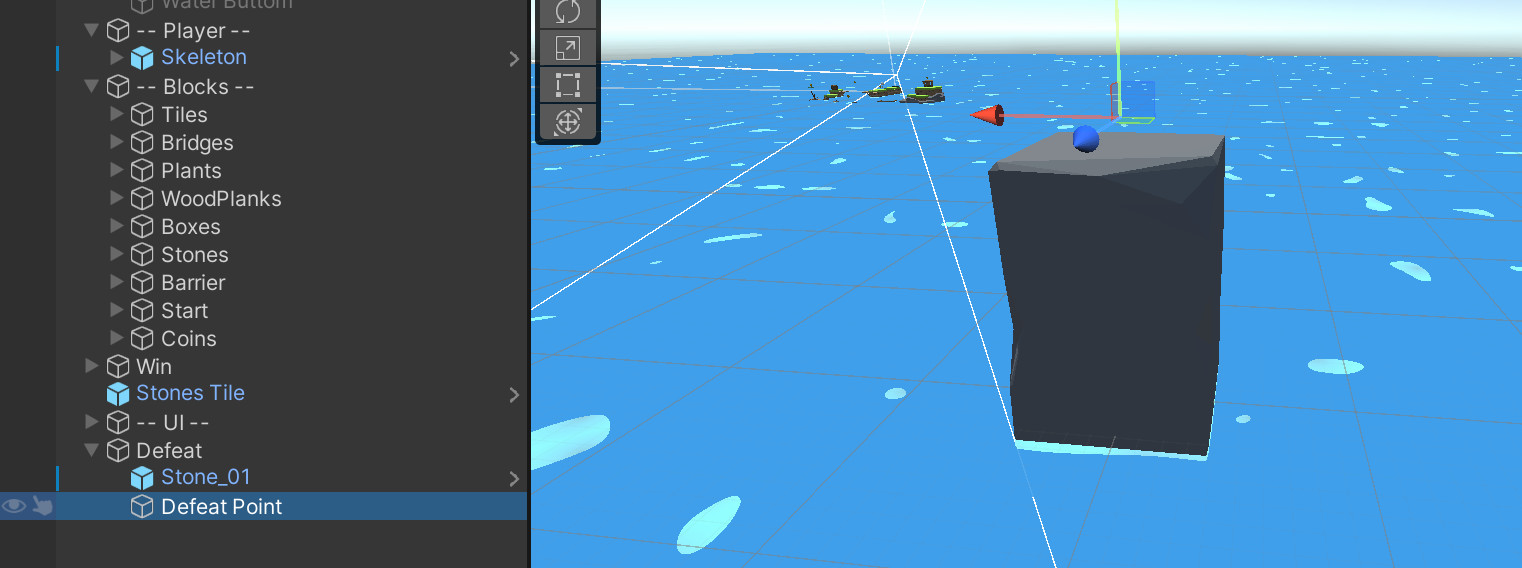
游戏成功的场景:
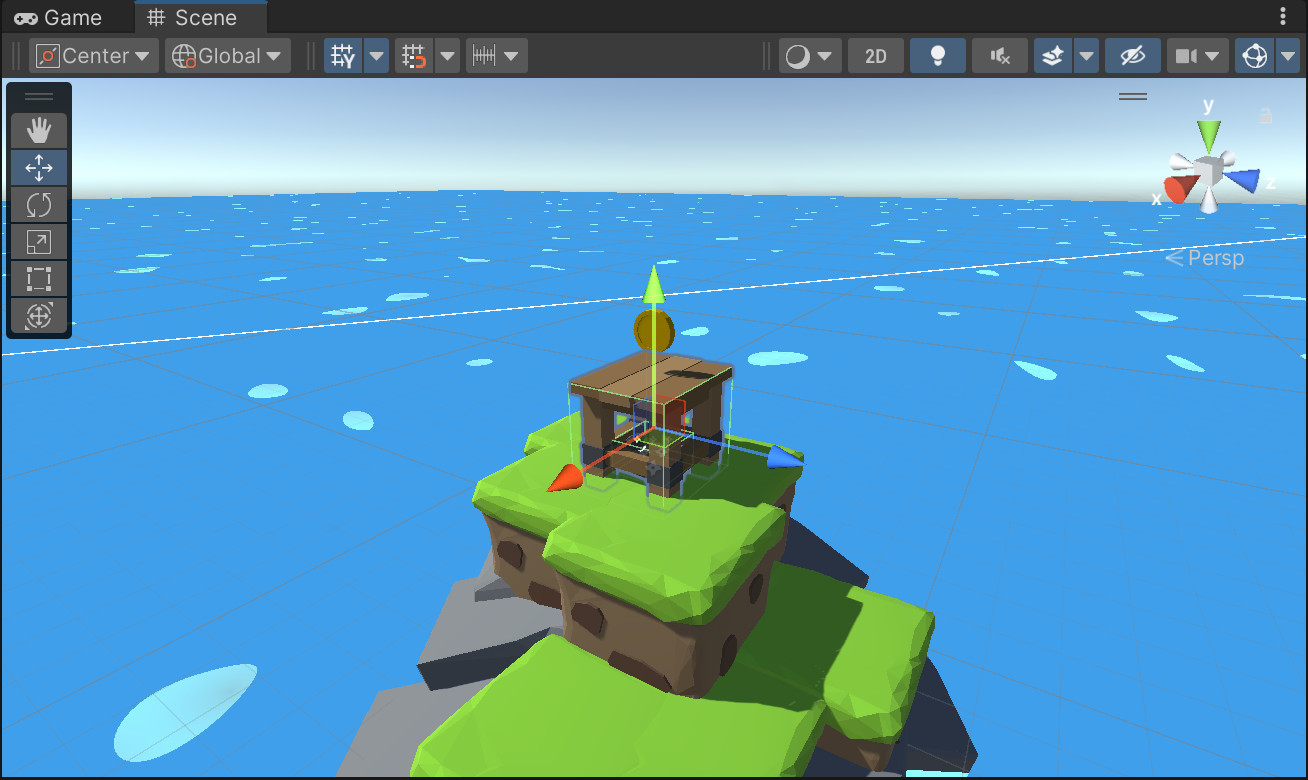
逻辑如下:
给水面添加 Trigger,当角色碰到水面,游戏失败,黑场,传送到指定位置 Defeat Point,并播放相应的动作;给成功的地方添加Trigger,当角色进入到成功的地方,游戏成功,黑场,传送到指定位置,播放相应的动作。
添加 WinArea 并勾选 Trigger:
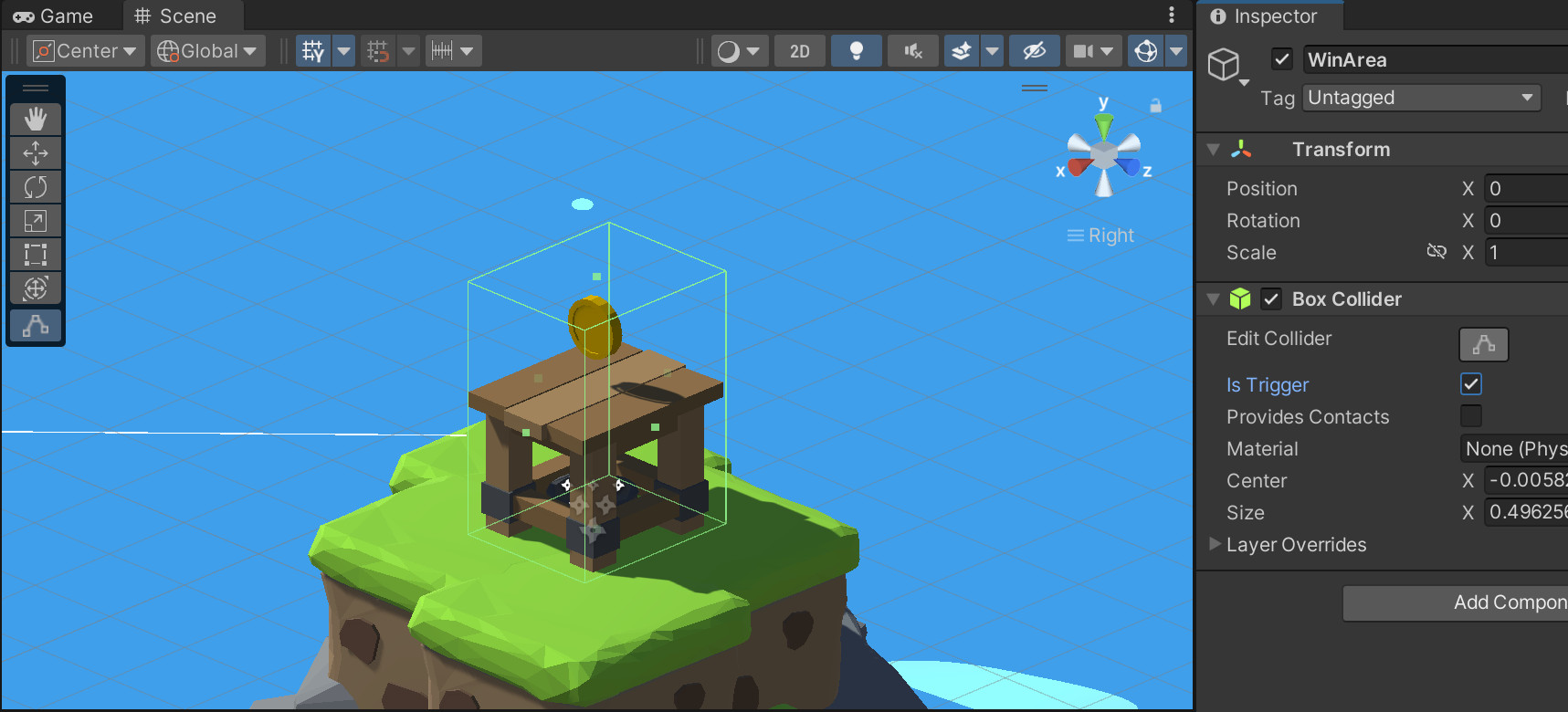
创建 GameEnding.cs,添加如下代码,绑定到 Win Area 物体上。
public class GameEnding : MonoBehaviour
{
private bool? isWin;
private bool? isDefeated;
public void DropDefeated()
{
isDefeated = true;
}
public void ArrivalWin()
{
isWin = true;
}
}
再给海水添加一个 Trigger脚本 SeaDrop.cs,调用GameEnding方法。
public class SeaDrop : MonoBehaviour
{
public GameObject player;
public GameEnding gameEnding;
private void OnTriggerEnter(Collider other)
{
if (other.gameObject == player)
{
gameEnding.DropDefeated();
}
}
}
经测试,均可以正确响应。然后,根据逻辑,添加相关的代码。
我们给成功和失败分别创建两个 Scene,在成功/失败的时候 LoadScene 来展示结算画面:
标题:[Unity 3D] 1天开发闯关游戏_Part7_场景搭建
链接:Yew's Blog
日期:2024年1月10日
- 感谢你赐予我前进的力量